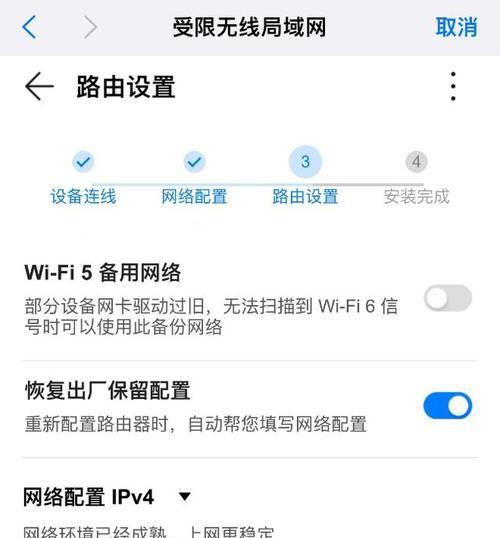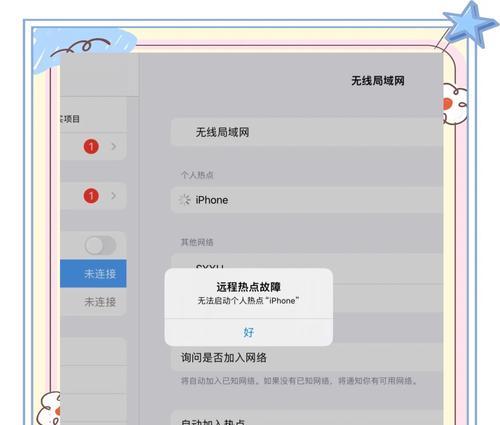电脑关机后自动重启怎么解决?
- 数码经验
- 2025-03-12
- 19
当您准备关闭电脑,准备享受片刻宁静时,如果发现电脑关机后自动重启,这无疑会带来烦恼。本文将为您详细分析电脑关机后自动重启的原因,并提供一整套解决方案,帮助您解决这一烦恼问题。
一、了解电脑关机自动重启的可能原因
在我们尝试解决问题之前,了解导致电脑关机后自动重启的原因是非常重要的。通常,这一现象可能是由以下一种或多种原因引起的:
1.电源设置不当:电脑的BIOS或UEFI设置中的电源管理选项可能导致电脑在关机时重启。
2.操作系统问题:操作系统文件损坏或系统服务设置错误,有时会引起关机后自动重启。
3.硬件故障:电源供应不稳定或内存条等硬件设备出现问题,也可能导致电脑关机后自动重启。
4.驱动程序问题:某些驱动程序安装不当或过时可能导致关机时出现异常行为。
5.病毒感染:电脑病毒或恶意软件可能导致系统不稳定,甚至在关机时触发自动重启。
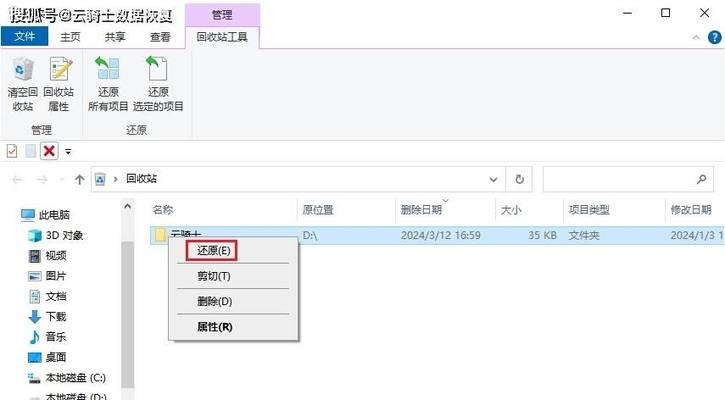
二、检查并调整电源设置
步骤1:进入BIOS/UEFI设置
1.重启电脑,在启动过程中按下F2、Del或其他特定键进入BIOS/UEFI设置界面。不同电脑可能需要不同的键。
2.寻找“Advanced”或“PowerManagement”选项。
3.检查“ACPISuspendType”设置或类似选项,确保其不被设置为允许电脑在关机时重启。
步骤2:修改高级电源管理
1.在操作系统中打开“控制面板”。
2.选择“硬件和声音”下的“电源选项”。
3.点击“选择电源按钮的功能”,然后进行“更改当前不可用的设置”。
4.取消勾选“启用快速启动(推荐)”选项,保存更改。
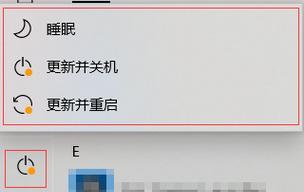
三、操作系统和驱动检查
步骤1:系统文件检查
1.打开“命令提示符”以管理员身份运行(右键点击开始图标,选择“WindowsPowerShell(管理员)”)。
2.输入`sfc/scannow`并按回车。此命令将会检查系统文件的完整性并修复损坏的文件。
3.等待扫描和修复过程完成。
步骤2:更新或重新安装驱动程序
1.进入设备管理器。
2.查看是否有任何设备带有黄色感叹号,表明驱动程序有问题。
3.右键点击有问题的设备,选择“更新驱动程序软件”,并按照提示操作。
4.如果更新不行,尝试卸载驱动程序并重新安装最新版本。

四、硬件检测与排除
步骤1:检查电源供应
1.如果您有足够的技术知识,可以打开电脑机箱检查电源线连接是否正确和牢固。
2.如果不确定,建议请专业人士或电脑维修店检查电源供应。
步骤2:内存条检查
1.关闭电脑电源,断开电脑电源插头。
2.打开机箱,卸下内存条并用橡皮擦轻轻擦拭金手指部分。
3.重新安装内存条,确保安装牢固。
五、防范电脑病毒和恶意软件
1.使用防病毒软件进行全面扫描,确保电脑没有病毒或恶意软件的感染。
2.保持防病毒软件的实时保护功能开启,定期更新病毒数据库。
六、额外建议与常用小技巧
定期维护:定期进行电脑系统更新和软件更新,保持电脑硬件与软件的兼容性。
硬件升级:考虑升级电脑硬件,如更换更高品质的电源单元,以确保供电稳定。
备份数据:无论何时,定期备份重要数据都是保证数据安全的必要措施。
解决电脑关机后自动重启的问题并不是一个单一的任务。它需要通过一系列排查和解决步骤来找出并解决根本原因。通过本文提到的方法,相信您可以有效避免或解决这一问题。如果问题依然存在,建议您联系专业的电脑维修人员进行检查。记住,保持耐心和细致,您终将找到解决问题的方法。
版权声明:本文内容由互联网用户自发贡献,该文观点仅代表作者本人。本站仅提供信息存储空间服务,不拥有所有权,不承担相关法律责任。如发现本站有涉嫌抄袭侵权/违法违规的内容, 请发送邮件至 3561739510@qq.com 举报,一经查实,本站将立刻删除。!
本文链接:https://www.jiezhimei.com/article-7569-1.html